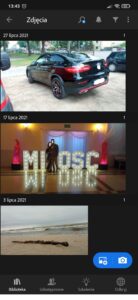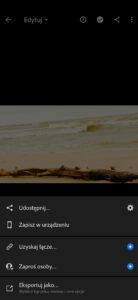W dobie Instagrama i Facebooka, platform społecznościowych, na których większość z nas lubi pokazać swoje wspomnienia czy poinformować o ważnych wydarzeniach, wykonywanie zdjęć stało się normą. Co jednak zrobić, kiedy fotografia nie do końca spełnia nasze oczekiwana, a bardzo chcemy się nią podzielić ze światem? Z pomocą spieszą programy przeznaczone do retuszu zdjęć. Dziś sprawdzimy jeden z nich.
Jak obrabiać zdjęcia przy pomocy Lightroom Mobile?
Na przetestowanie aplikacji Lightroom Mobile zdecydowałam się z dwóch względów. Pierwszym z nich jest intuicyjna obsługa, z którą poradzi sobie nawet początkujący miłośnik retuszu fotografii. Drugim argumentem, który przemawia na korzyść programu na telefony komórkowe, jest fakt, że jest to aplikacja w pełni darmowa, dlatego z jej korzyści może korzystać każdy, kto ma smartfona pod ręką. Gotowi? Zaczynamy!
Krok 1. Zrób zdjęcie
Aby skorzystać z możliwości bezpłatnej aplikacji do obróbki zdjęć na telefonie, najpierw trzeba oczywiście wykonać fotografię. Później można ją zaczytać do Lightroom Mobile za pomocą miniaturki w postaci plusika na imitacji zdjęcia. Co ciekawe, aplikacja pozwala również na wykonanie zdjęcia – wystarczy nacisnąć znajdującą się tuż obok ikonę aparatu fotograficznego.
Krok 2. Sprawdź, który fragment fotografii wymaga poprawki

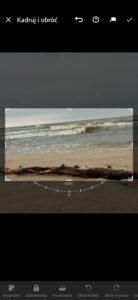

Krok 3. Światło
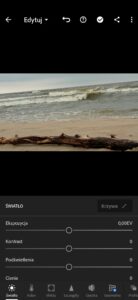
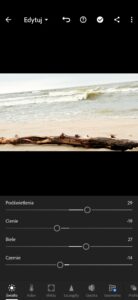
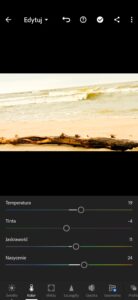
Krok 4. Zachowaj zmiany!
Jeśli zabawa w specjalistę od retuszu zdjęć przyniosła oczekiwane rezultaty, pozostało już tylko zapisanie fotografii. W tym celu należy poszukać magicznej ikony z napisem „Zapisz w urządzeniu/Save”. Pliku ze zdjęciem należy szukać w galerii swojego telefonu.
Jak widać, nie taka straszna aplikacja do obróbka zdjęć na telefonie, jak ją malują!
Krok 5. Opublikuj
Retuszowanie zdjęć w telefonie przy pomocy aplikacji Lightroom Mobile jest nie tylko proste, ale znacznie szybsze niż edycja fotografii na komputerze. Dzięki temu już w pięć minut od wykonania zdjęcia możesz udostępnić ją na Facebooku lub Instagramie w zupełnie odmienionej wersji.
A Ty jakie aplikacje chcesz nam polecić? Skomentuj poniżej. Dzięki!